我们在使用windows10电脑的时候进行某些操作系统会提示全新不足,因此想要开启超级管理员Administrator账户来获得更高的权限进行操作,那么在哪里开启呢?下面小编就给大家分享下win10系统中开启Administrator账户的方法,希望能够帮助到大家。

Win10管理员Administrator账户开启方法
1、在电脑界面中找到【此电脑】选项,然后右键选择【管理】
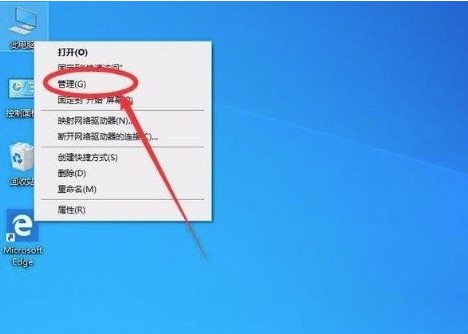
2、接着在计算机管理界面中选择左侧【计算机管理(本地)】,并找到下方的【本地用户和组】选项
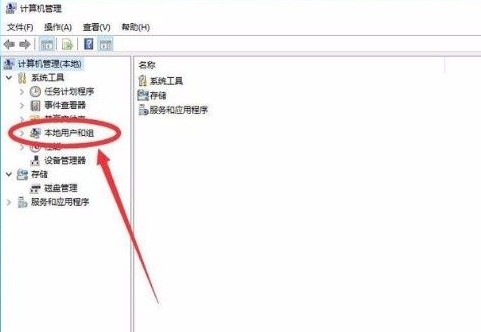
3、然后在要出界面中找到【用户】文件夹,双击进入
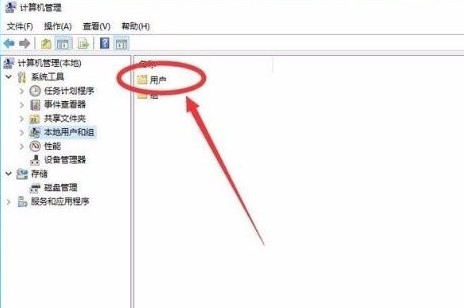
4、接着在用户的右侧界面中找到【Administrator】选项,双击打开
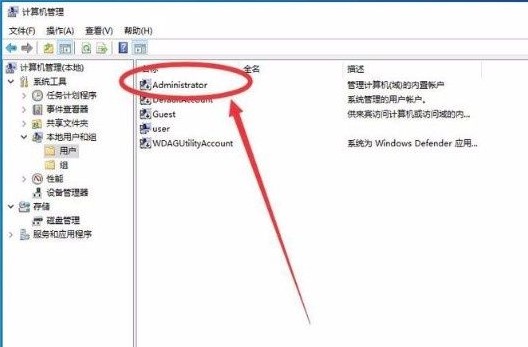
5、然后在弹出的【Administrator属性】窗口中将【账户已禁用】取消勾选,点击【确定】保存
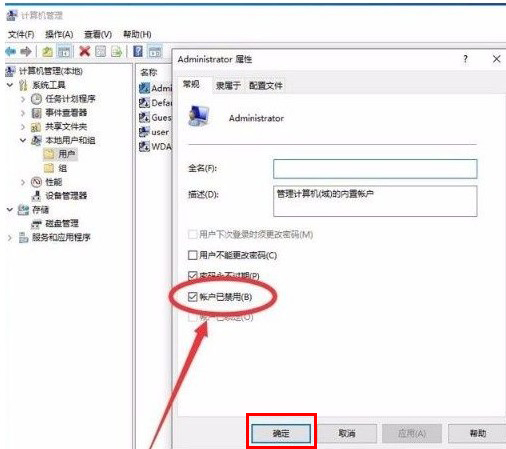
6、最后重启电脑的时候在账户界面点击右下角切换【Administrator】账户即可
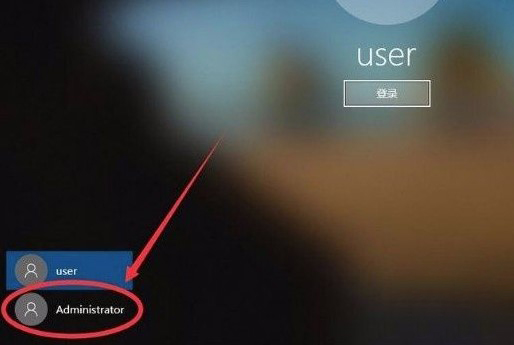
以上就是小编给大家分享的Win10管理员Administrator账户开启方法的全部内容,想要了解更多相关资讯,请关注dwsu.cn,小编会持续为大家更新更多相关攻略。

 微信扫一扫
微信扫一扫 


